
WhatsApp è l’applicazione di comunicazione più popolare al mondo ed è anche una delle piattaforme di condivisione migliori per i file multimediali (foto, video, documenti, audio). Le persone usano WhatsApp per scrivere messaggi testuali ma anche per condividere foto e video con amici e familiari. Ma come fare a inviare video (anche di grandi dimensioni) tramite WhatsApp? Questa domanda è sempre di attualità tra gli utenti a causa della limitazione delle dimensioni di WhatsApp. In questo articolo vedremo proprio come convertire, comprimere e inviare un video su WhatsApp
Per evitare problemi o errori durante l’invio e la condivisione dei tuoi video su Whatsapp, bisogna fare attenzione al tipo di formato e alle dimensioni del video. Non tutti i tipi e dimensioni di video sono supportati da WhatsApp. Whatsapp supporta infatti i principali formati video tra cui MP4, AVI e MKV con codec video H264 o MPEG4 e codec audio AAC o AC3. Per quanto concerne il peso / le dimensioni del video, è meglio tenersi sotto i 16 MB con una lunghezza massima in 3 minuti.
Se intendi condividere video, assicurati che i tuoi video segua queste specifiche in termini di formati video e dimensioni massime supportate da WhatsApp. In caso contrario, dovrai necessariamente convertire il video nel formato supportato da WhatsApp come ad esempio MP4 o AVI, e anche eventualmente comprimere il video per Whatsapp.
Come Convertire un Video su Whatsapp
Se hai tra le mani un video che devi inviare e condividere su Whatsapp, ma ti sei accordo che non è nel formato compatibile con la piattaforma di messaggistica e/o è troppo grande in termini di peso e durata, allora dovrai necessariamente fare affidamento ad un programma come UniConverter. Grazie a questo software sarai in grado di modificare sia il formato del video (senza perdita di qualità) che comprimerlo per ridurne il peso. E se il video è più lungo di 3 minuti (durata massima consigliata) potrai anche facilmente tagliare le parti indesiderate del video per accorciarlo.
L’uso di questo programma è davvero banale! Non ci credi? Beh, allora scarica e installa subito la versione gratuita dai pulsanti seguenti:
Ecco l’interfaccia principale del programma che vedrai subito dopo l’installazione:

Come convertire e comprimere video per Whatsapp?
Con UniConverter ecco i semplici passaggi che dovrai seguire:
- Importa il video nel programma UniConverter.
- Scegli il formato di uscita per il video che desideri comprimere. Consigliamo di impostare MP4 come formato di conversione che è sicuramente supportato da Whatsapp.
- Definisci le impostazioni per la compressione video.
- Inizia a convertire e comprimere il tuo video per WhatsApp.
- Trasferisci il video compresso sul tuo telefono cellulare e trasferiscilo facilmente tramite WhatsApp.
Step 1. Importa il video in UniConverter
Avvia il software dopo l’installazione e accedi alla scheda Conversione (che si aprirà per impostazione predefinita). Fai clic sull’opzione Aggiungi file per importare i video che si desidera convertire per WhatsApp. È inoltre possibile utilizzare il metodo Drag and Drop per aggiungere più facilmente e velocemente qualsiasi file video nel software.

Step 2. Scegli formato di conversione
Vedrai l’icona delle impostazioni sulla destra. Fai clic su di essa e si aprirà un menu a tendina. Scegli l’opzione Dispositivo e seleziona il modello tuo telefono dalle opzioni fornite. Puoi anche scegliere il formato video che desideri direttamente facendo clic sulla scheda Video. In quest’ultimo caso ti consigliamo di selezionare MP4 come formato.

Step 3. Comprimi il video per ridurne il peso
Ora fai clic sull’icona Comprimi nella scheda Destinazione e scegli la dimensione del file, la risoluzione video e il bit-rate per comprimere il video. Puoi anche avere un’anteprima di 20 secondi del file video prima di finalizzare l’azione.

Step 4. Avvia conversione video per Whatsapp
Premi l’opzione Converti difianco al file oppure l’opzione Converti Tutto nella parte inferiore dell’interfaccia per avviare il processo di conversione e compressione.
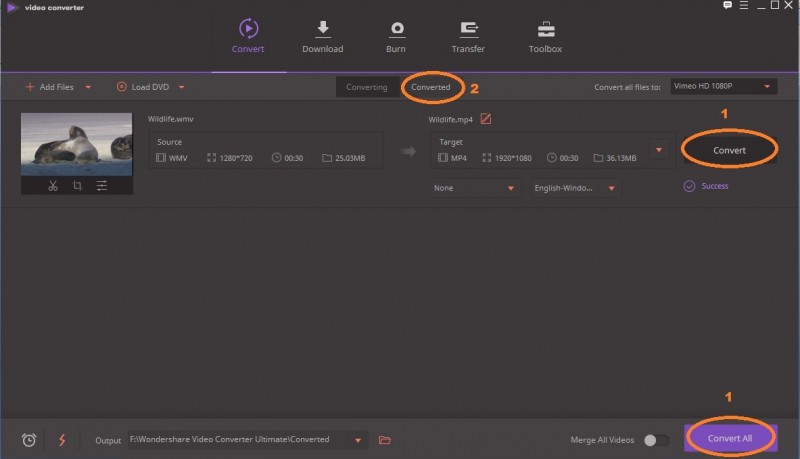
Step 5. Trasferisci il video sul tuo Cellulare
Individua i video convertiti nella scheda Finito, fai clic con il pulsante destro del mouse sul file video per verificare la posizione e seleziona Apri posizione file. Quindi collega il telefono al computer tramite un cavo USB. Sposta il mouse sulla casella degli strumenti e fare clic sulla sezione Trasferisci. Fare clic sull’icona Aggiungi file nell’angolo in alto a sinistra per aggiungere il video compresso dalla posizione del file. A questo punto vedrai il pulsante Trasferisci. Fai clic su di esso per avviare il trasferimento dei video sul telefono.
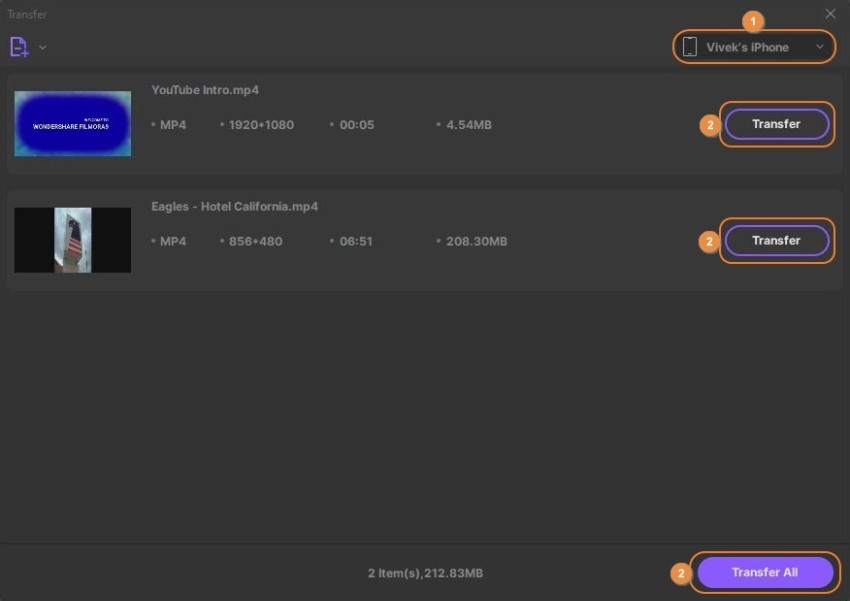
Ora che il video è sul tuo cellulare potrai inviarlo tramite Whatsapp. Se non sai come fare leggi il paragrafo successivo.
Articolo correlato: come convertire video per Instagram
Come Inviare Video su Whatsapp
Inviare video tramite WhatsApp è facile come condividere foto. Puoi condividere un video direttamente o estrarre un video esistente dalla tua galleria. Se hai un telefono con sistema operativo Android ecco i passi da seguire:
- Tocca il pulsante Allega. È l’icona della graffetta accanto al campo del messaggio.
- Tocca Galleria.
- Tocca la categoria che contiene il video che desideri inviare.
- Scegli il video che desideri inviare.
- Aggiungi una didascalia se lo desideri.
- Premi su Invia.

Altri Modi per inviare video (anche lunghi) tramite WhatsApp
L’invio di video di grandi dimensioni su WhatsApp può essere eseguito anche con i tuoi dispositivi. In questa parte, introdurremo dei metodi utili per inviare video (anche di grandi dimensioni) su WhatsApp.
Metodo 1. Inviare video su WhatsApp con telefono Android
Passaggio 1. Prima di tutto devi andare su Google Play Store e trovare un’app di conversione video che ti consenta di tagliare il tuo video di grandi dimensioni.
Passaggio 2. Utilizza l’app per tagliare i tuoi video in diversi clip, in modo che siano più piccoli di 16 MB.
Passaggio 3. Ora puoi inviare i clip uno per uno su WhatsApp.
Metodo 2. Inviare video su WhatsApp con iPhone
Passaggio 1. Vai su Apple App Store e cerca un’app di conversione video.
Passaggio 2 Utilizza l’app per tagliare il video in clip.
Passaggio 3. Ora puoi inviare i video clip su WhatsApp senza alcun problema.
Metodo 3. Come inviare video su WhatsApp online
Passaggio 1. Vai su Media.io e scegli Compressore video nella barra dei menu Strumenti.
Passaggio 2. Fai clic sul pulsante Aggiungi file per aggiungere il video dal computer.
Passaggio 3. Seleziona la qualità e le dimensioni dell’output, quindi fare clic sul pulsante Comprimi per avviare la compressione del video nella dimensione corretta per WhatsApp.

GloboSoft è una software house italiana che progetta e sviluppa software per la gestione dei file multimediali, dispositivi mobili e per la comunicazione digitale su diverse piattaforme.
Da oltre 10 anni il team di GloboSoft aggiorna il blog Softstore.it focalizzandosi sulla recensione dei migliori software per PC e Mac in ambito video, audio, phone manager e recupero dati.


